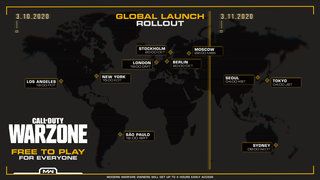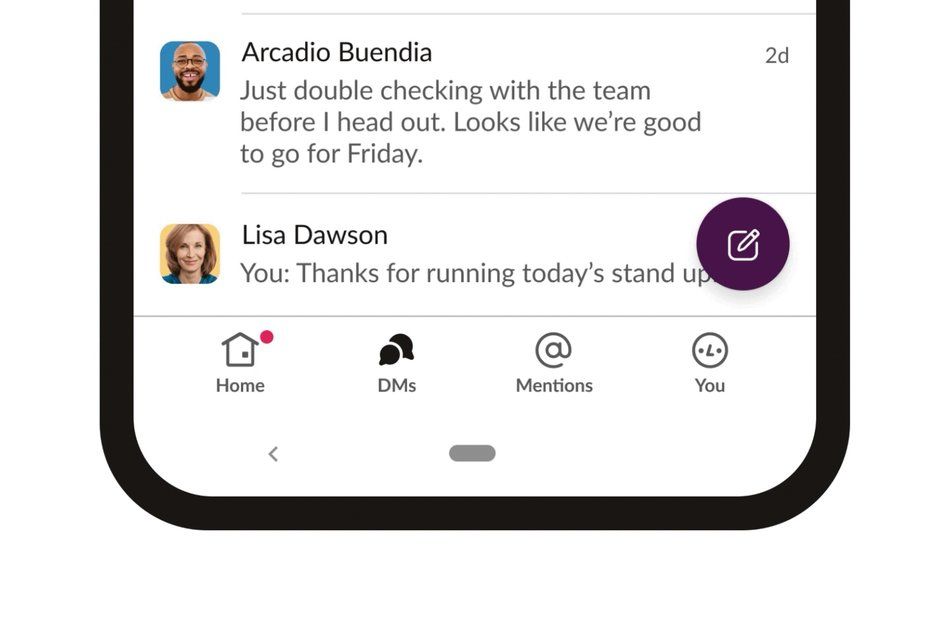Como baixar programas de vídeo e filmes do Amazon Prime para visualização off-line
Por que você pode confiar- Você pode assistir Amazon Prime Video de algumas maneiras diferentes, seja um tablet, sua TV, um smartphone ou um navegador, mas e quanto à visualização off-line?
Se você deseja poder assistir ao conteúdo do Amazon Prime Video enquanto viaja ou usa seu dispositivo em algum lugar que você sabe que não terá uma boa conexão com a Internet, existem várias maneiras de baixar conteúdo para assistir offline.
Fique conosco enquanto explicamos como.

Como baixar programas de vídeo da Amazon Prime em seu telefone
O processo de download de conteúdo de vídeo do Amazon Prime Video em seu telefone é bastante simples. Siga as etapas abaixo para baixar o conteúdo do Amazon Prime Video em seu telefone ou tablet para visualizar offline.
todas las películas de jason bourne en orden
- Abra o aplicativo Amazon Prime Video para qualquer Android smartphones ou IPhones da Apple .
- Pesquise o programa ou filme que deseja baixar.
- Toque em 'Baixar temporada [insira o número da temporada aqui]' para fazer o download de uma temporada inteira. Para filmes, obviamente você tem a opção de fazer o download de tudo para o seu dispositivo.
- Como alternativa para programas, role para baixo e baixe episódios específicos tocando no ícone da bandeja com a seta ao lado de cada episódio.
- Você pode escolher se deseja que o Prime Video o notifique quando o download for concluído.
- Toque em Downloads na parte inferior da tela para acessar seus downloads.
Assim que terminar de assistir, vale a pena deletar o download e liberar espaço no seu telefone - você pode configurar o aplicativo para fazer isso automaticamente tocando em 'Gerenciar' na seção Downloads.
Também nas configurações de 'Gerenciar' na seção Downloads, está a capacidade de ligar ou desligar os Downloads automáticos. Quando ativado, você pode escolher quantos episódios deseja baixar automaticamente com opções de um a cinco.
Você precisa de uma conta Amazon Prime para fazer tudo isso, mas você pode baixar o conteúdo do Amazon Prime Video e comprar filmes ou programas desta forma.
squirrel_widget_237190
¿Qué juego de Xbox One debería conseguir?

Como baixar programas de vídeo da Amazon Prime no Windows 10
Se você visitar o Amazon Prime Video em um navegador no Windows 10, verá uma opção para baixar o programa ou filme específico de seu interesse. Clicar nesse botão o levará ao Aplicativo Amazon Prime Video para Windows .
ver películas nuevas en casa (todavía en cines)
Baixe esse aplicativo e faça login em sua conta Amazon Prime. Em seguida, você é apresentado a uma interface agradável e familiar semelhante à do smartphone.
Pesquise o conteúdo que deseja assistir e você verá a opção de baixar programas individuais, temporadas inteiras ou filmes diretamente para o seu dispositivo.
Depois de baixado, esse conteúdo fica acessível por meio da guia 'Downloads' na navegação à esquerda do aplicativo.
Gerenciando armazenamento
Tanto para o aplicativo do Windows 10 quanto para o aplicativo do smartphone, você pode escolher as opções de qualidade de download usando a engrenagem de configurações. Ele está no canto inferior esquerdo do aplicativo do Windows 10 ou no canto superior direito do aplicativo do smartphone na guia Minhas coisas.
Uma vez nas configurações, toque em 'Streaming & Downloading' e depois em 'Download Quality'.
Você pode escolher uma destas opções de qualidade de download:
donde compras hatchimals
- Melhor - 1 hora de vídeo usa cerca de 1,4 GB de dados e armazenamento
- Melhor - 1 hora de vídeo usa cerca de 0,8 GB de dados e armazenamento
- Bom - 1 hora de vídeo usa cerca de 0,5 GB de dados e armazenamento
As configurações no aplicativo do Windows 10 permitirão que você saiba quanto espaço está usando com os downloads também e você pode excluir qualquer um que tenha terminado da seção de downloads. Para o aplicativo de smartphone, a guia Downloads mostrará essas informações, conforme mencionado acima.
É importante notar que você não pode escolher onde os downloads são armazenados, o que é uma pena, pois significa que você não pode gerenciar o armazenamento se tiver unidades internas ou externas maiores trabalhando junto com a unidade principal do Windows, ou se tiver um Cartão microSD em seu smartphone, por exemplo.